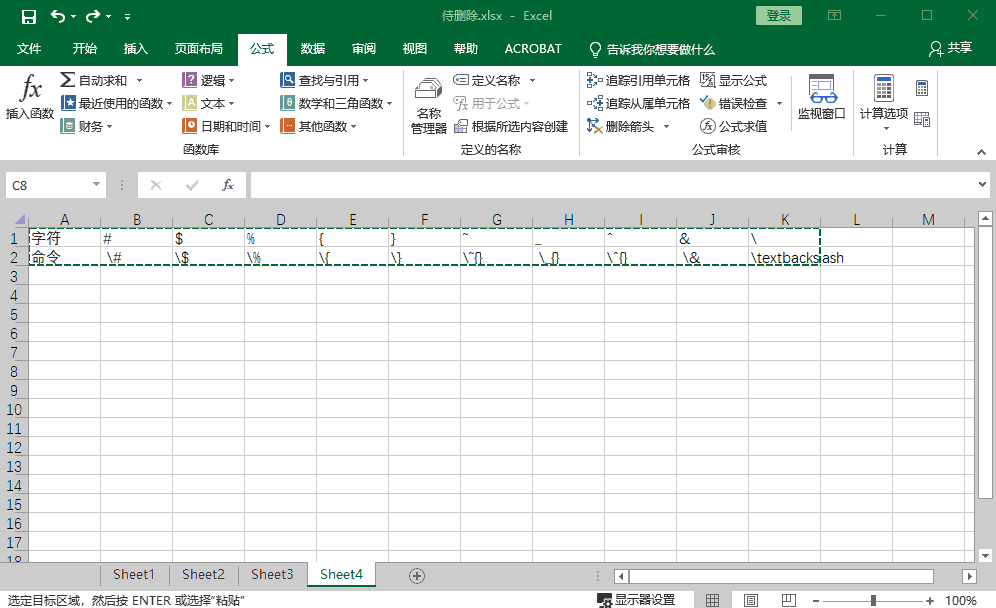OFFICE 操作指南
程序激活:搜索 HEU_KMS_Activator
表格篇
中断表格
将鼠标定位至某行表格结束位置,快捷键 Ctrl+Shift+Enter 中断表格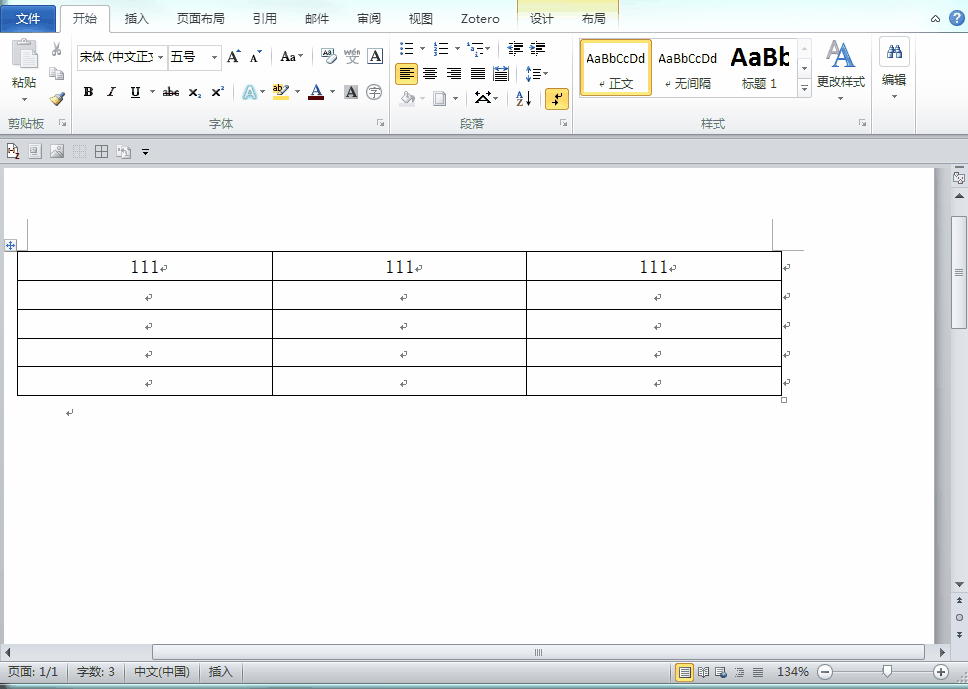
表格内容无法居中显示
原因:表格段落样式中,没有清除缩进(将左右缩进设置为 0,特殊格式设置为无)
制作三线表
文字总结:将表格的所有边框去除;给表格首行添加上边框和下边框,给表格尾行添加下边框;注意三线表格横线的粗细是否要特殊要求(如最上边和最下边的横线要粗一些,第二条横线要细一些)
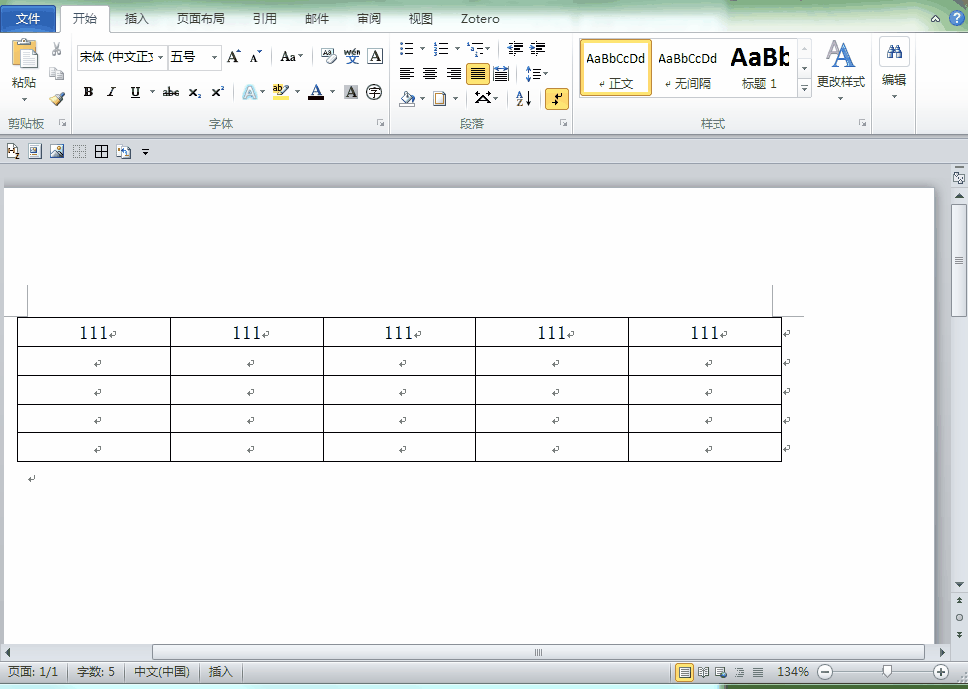
符号篇
乘号
长按 ALT 键不松,接着按数字键 0215 即可输入乘号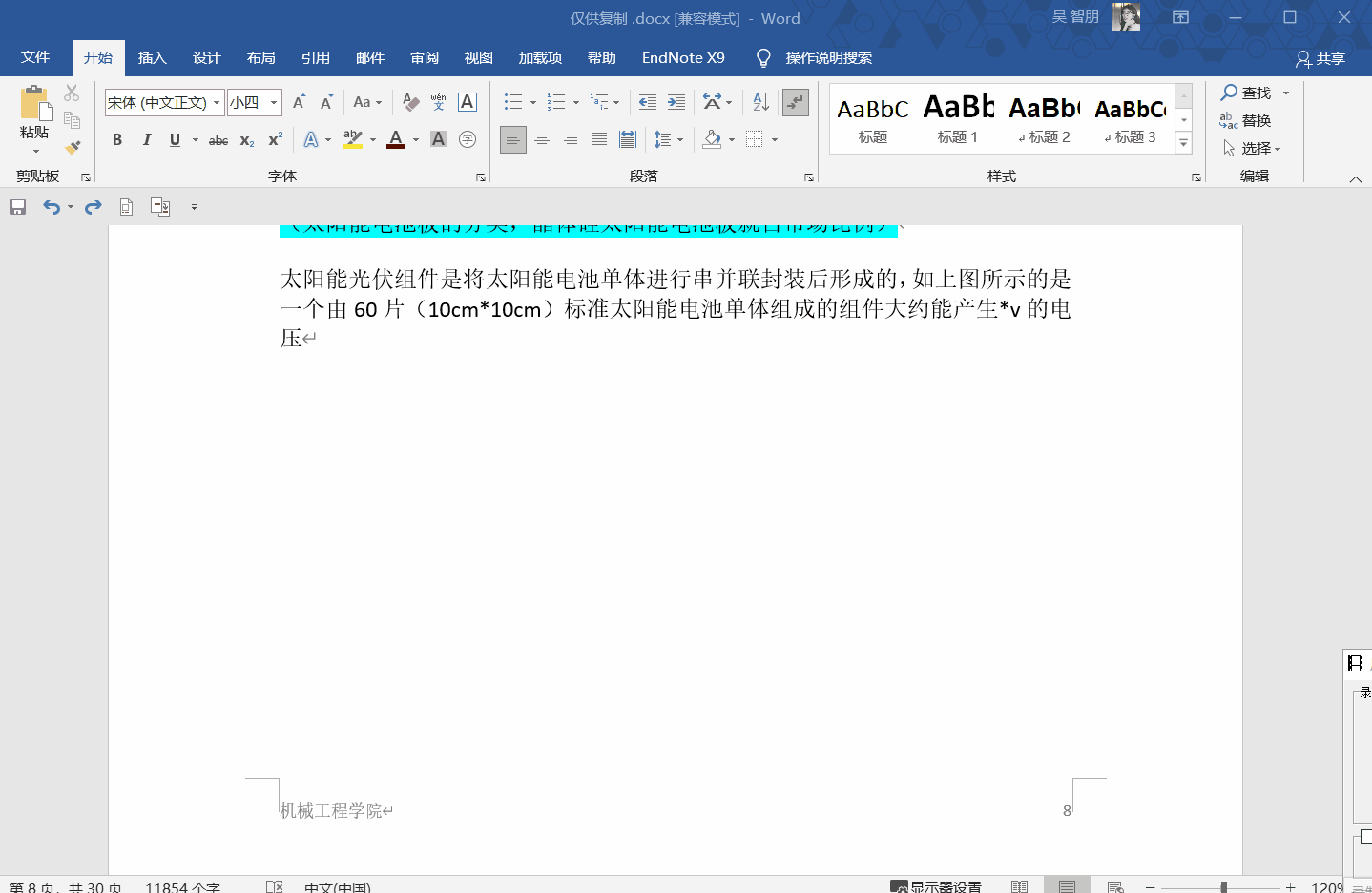
带圈数字
输入需要带圈的数字,选中这个数字;插入菜单栏⇒编号⇒找到带圈的样式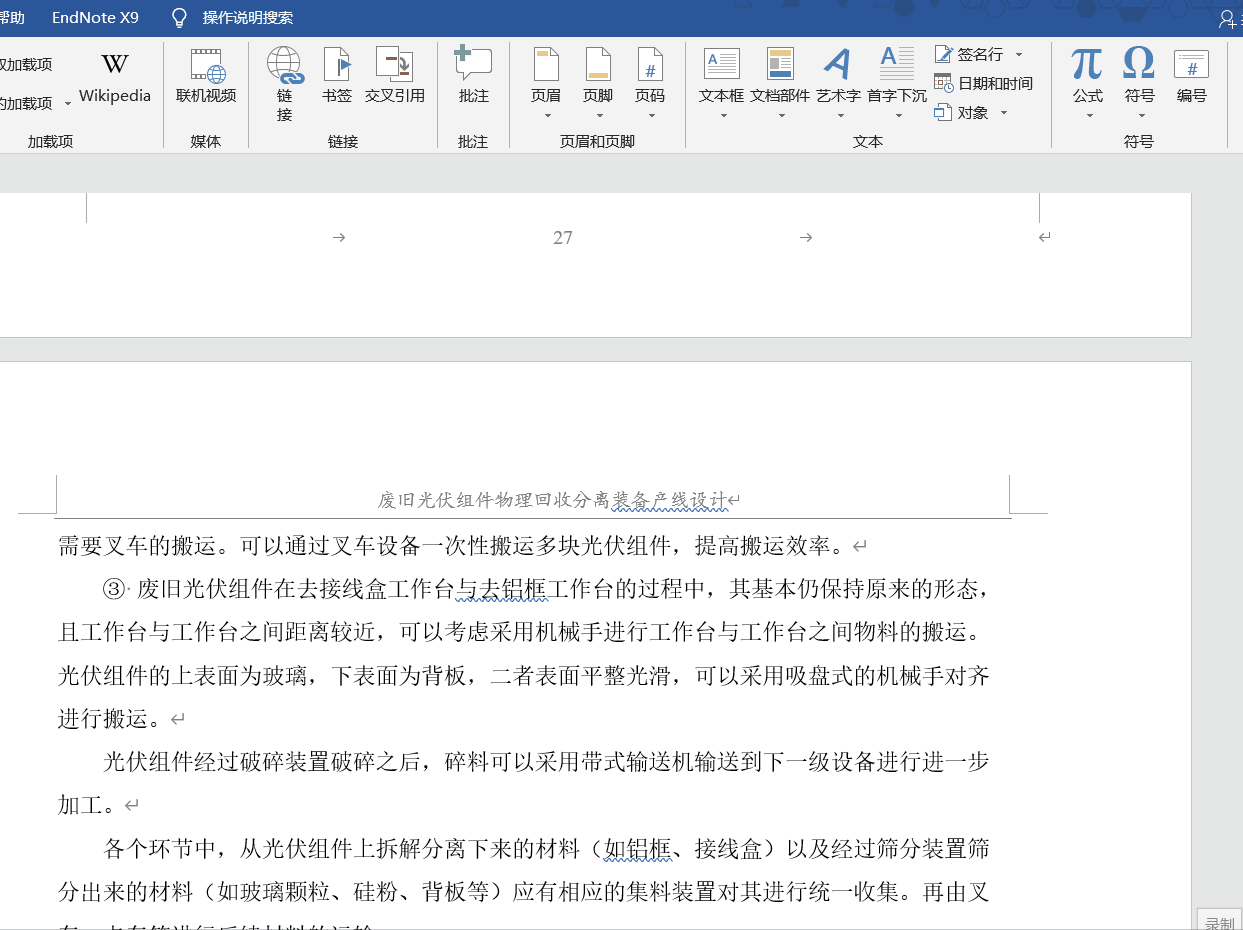
插入商标注册符号
插入 ⇒ 符号 ⇒ 其他符号 ⇒ 特殊字符
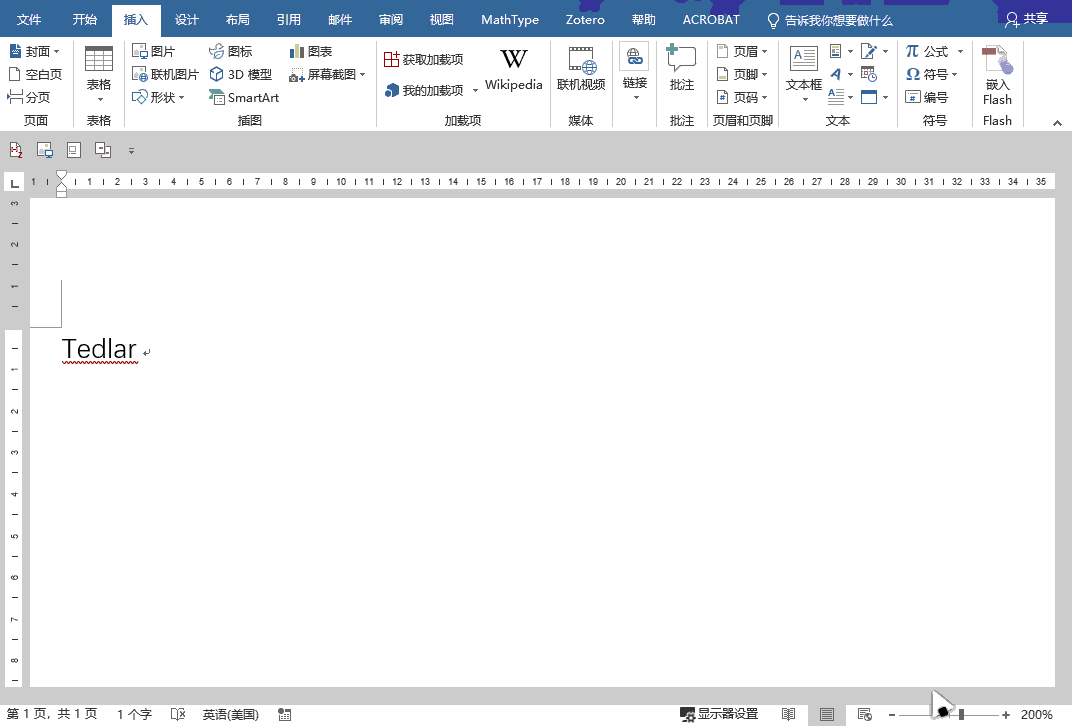
图像篇
文档设置不压缩图片
文字说明:对于 office 2010,新创建的文档默认设置是会压缩图像的

刷新题注
选择图注域代码(或者全选文档),快捷键 F9 刷新
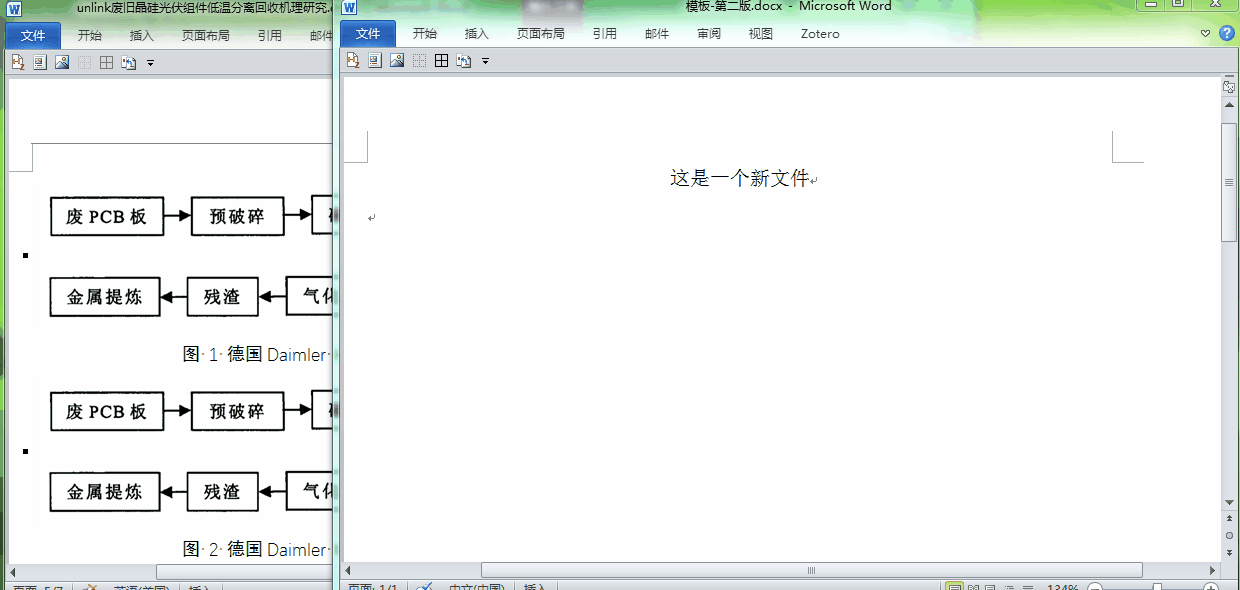
图片显示问题
文字说明:如果图片为嵌入型(默认的),在段落中只显示一部分,很有可能是因为段落行间距的问题,此时需要将图片的行间距设置为单倍行距。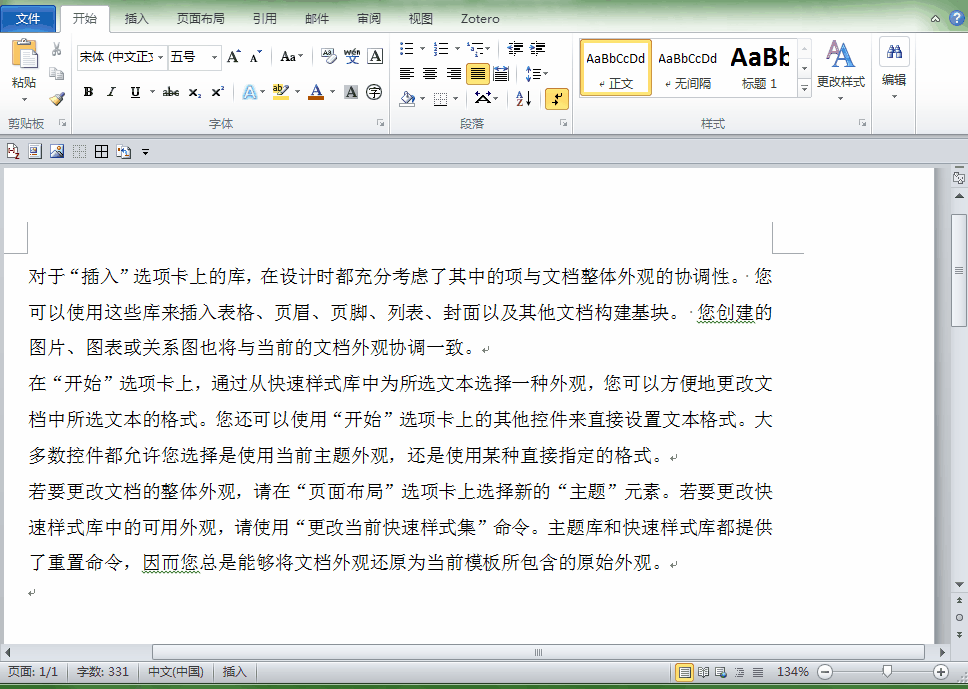
为什么会这样:整段文字的行间距都是固定的 20 磅,插入图片后,上一行与下一行的行间距仍然只是 20 磅,因此只能看到 20 磅高度的图片
配置篇
快速访问工具栏
1、将指定功能按钮添加到快速访问工具栏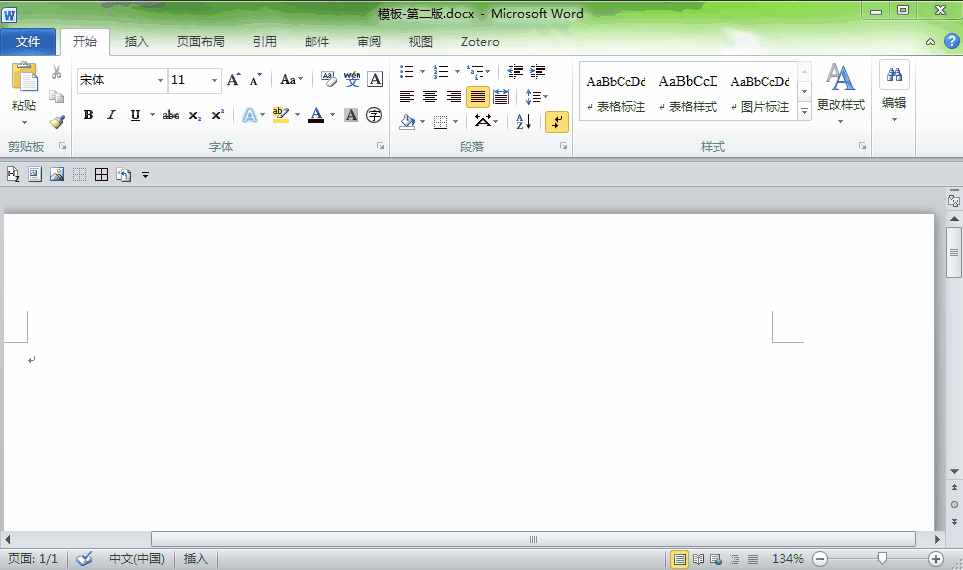
2、长按 Alt 键配合数字键🔢调用快速访问工具栏功能按钮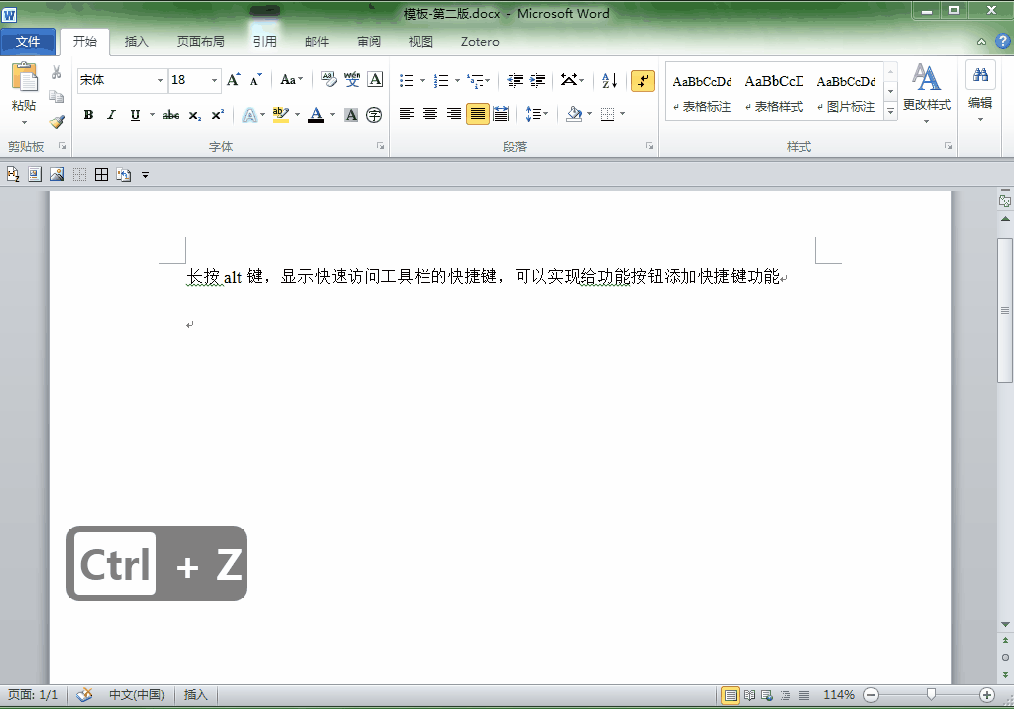
文档设置不压缩图片

排版篇
双栏文档插入跨栏图片(或表格或公式)
- 连续插入两个 “连续分节符” 将双栏文档分为三段,将两个分节符中间那段的 “页面布局” 改为单栏页面,随后在这部分页面中插入图片即为跨栏形式。
- 选中图片,选择 “页面布局” ⇒ “分栏” ⇒ “更多分栏”,设置单栏模式并将该设置应用于 “所选文字” 即可(实际上是系统自动完成了方法 1 的过程)。
参考资料:Word 2010 双栏文档插入跨栏图片(或表格或公式)后的文字阅读顺序问题
修改公式大小
当将公式转化为 mathtype 后,有时 mathtype 字体会与文中的字体不符合(mathtype 默认 12pt),因此在此基础上,有可能我们需要进一步更改字体大小
公式复制到另一个文档中变成图片
参考资料: word 公式复制到另一个 word 当中出现图片解决方案
PPT
PPT 中如何插入页码
母板中的 <#> 符号表示页码

![[Pasted image 20240206154302.png]]
![[Pasted image 20240206154314.png]]
然后会出来一串域代码,复制这个域代码到想要的为止即可
平滑动画
平滑动画需要的 OFFICE 版本为 office2019,因此 Win7 上就不用再折腾平滑动画了,因为 Win7 上不支持安装 office2019
Excel
转置数据